Camtasia Studio 7 Tour og skærmbillede Tour

TechSmith vandt oprindeligt mit hjerte med SnagIt, det bedste bedste skærmbilledeværktøj og editor, jeg nogensinde har stødt på. Men de stivede deres status i mine øjne som yndlings ting i verden da jeg blev introduceret til Camtasia Studio. Det, jeg kan lide ved TechSmith som virksomhed, er, at de inkluderer bekvemmelighedsfunktioner i deres produkter, som jeg aldrig ville have tænkt på, men når jeg ved, at de findes, kan jeg ikke leve uden dem. Den seneste version er Camtasia Studio 7.1, så hvis du tidligere er slået til til Camtasia Studio 6, skal du allerede kende 7.1's vigtigste salgspunkter. Men hvis du overvejer at investere i en opgradering, er her de grunde, du skal:
- Hurtigere, mere effektiv redigering og deling
- Det Bibliotek -funktion giver dig mulighed for at gemme opkald, titelbilleder ellerhele sekvenser og genanvend dem gennem hele dit projekt. Dette sparer dig for redigeringstid, men endnu vigtigere introducerer mere konsistens i dit slutprodukt.
- Kopiere og indsætte er blevet forbedret, så du kan genbruge overgange, zoom og effekter gennem din tidslinje.
- YouTube-upload giver dig mulighed for at uploade videoer direkte til YouTube uden at forlade Camtasia Studio.
- SmartFocus er blevet forbedret.
- Forbedrede opkald og effekter
- Gennemsigtige opkald tilføj dine præsentationer stil og klarhed.
- Generer automatisk Tastetastningsudkald for at vise et knaptryk som en grafisk overlay (kan også vise tilpassede opkald på tastetryk).
- Forbedrede markøreffekter fremhæv markøren og vis venstre og højre museklik.
- Skitse bevægelsesudkaldelser opmærksom på emner på skærmen med "håndtegnet" animationer.
- Forbedret brugervenlighed og tilgængelighed i slutproduktet
- 508 kompatibel Billedtekstsupport med mulighed for at importere / eksportere billedfiler.
- Tal-til-tekst-transkription Brug af Windows Talegenkendelse gør billedtekst til en leg.
- Søgbare videoer bruger overlay-kontroller til at hoppe til punkter i videoen baseret på billedtekster.
Ud over disse punkter gav TechSmith CamtasiaStudio 7.1 en visuel makeover, en optimeret skærmoptager og 64-bit codec support. Men for dem af jer, der er helt nye i Camtasia Studio, bør du tjekke den fulde rundvisning med Camtasias fremragende funktioner nedenfor.
Videooptagelse og skærmoptagelse

Screen capture og videoredigering er kødet ogkartofler fra Camtasia Studio 7, og begge funktioner er hjertelige og opfyldende. Der er tre måder at få video ind på din tidslinje: optagelse af skærmen, import af videoklip og optagelse fra dit webcam. Screen capture interface består af en optageknap sammen med en vælger til dine dimensioner. Du kan tegne en brugerdefineret størrelse kasse rundt om det område af skærmen, du vil optage, men den bedste måde at vælge din optagestørrelse er fra 16: 9 eller 4: 3-forudindstillingerne - disse hjælper med at sikre, at din producerede video passer til den tilsigtede medium (YouTube, iPad, HDTV osv.). Du kan selvfølgelig også fange det fulde skærmområde. Samtidig med at optage skærmen kan du også fange fortælling gennem en indbygget mikrofon eller en tilsluttet enhed (Jeg bruger min Zoom H4N). Eller du kan slukke for lyden og tilføje fortælling senere. Til sidst kan du tænde for dit webcam for at inkludere dig selv som en video-i-billede-video.
Når du har optaget et klip, kan du vælge atslette taget og gør et andet, hvilket er praktisk, end du troede, eller du kan gemme det og åbne det i tidslinjeditoren, eller du kan fremstille det og dele det med det samme. Camtasia gemmer klip i dets proprietære .camrec-format, der inkluderer data såsom tastetryk, museklik og anden information bortset fra video. Dette giver dig mulighed for at tilføje / fjerne musekliklyde, markøreffekter og tastaturopkald senere.
Samlet set er Camtasia Studio 7.1s skærmoptagelse utroligt glat. Indrømmet, meget af det vil være afhængig af, hvad du screencasting (websider bliver glattere end en Blender-tutorial) og hvad din maskine kan håndtere, men jeg har endnu ikke oplevet nogen betydelig forsinkelse, forsinkelse eller uhygge på min Core 2 Duo Macbook med 4 GB RAM.
Redigering af videoer og skærmoptagelser
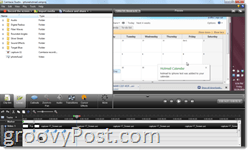
Den rigtige sjov og magi sker under videoenredigeringsfase. Jeg har læst her og der, at Camtasia Studio har en læringskurve, men ærligt talt tog det mig kun en eftermiddag at blive komfortabel i redigeringssuiten. Indrømmet, jeg har en vis erfaring med Final Cut Studio og Cakewalk, men jeg tror, at enhver, der nogensinde har arbejdet på en tidslinjebaseret, multi-track optagelsessuite (dvs. Garageband) vil være i stand til at få deres lejer meget hurtigt. Skærmen er opdelt i tre hovedafsnit: vinduet med specialeffekter, tidslinjen og eksempelvisningsvinduet. Disse elementer er for det meste selvforklarende. Du laver din tidsmæssige redigering på tidslinjen ved at trække og slippe, ændre størrelse på og opdele og klippe klip. Du kan tilføje specialeffekter og andre visuelle elementer i ruden specialeffekter og se dem i eksempelvisningsruden.
Tidslinje
Alt, hvad der vises i din video lever på tidslinjen, herunder lyd, opkald, zoom-n-pan-nøglerammer og videoklip. Du kan redigere længden på hvert element efter dobbeltklik på den for at åbne det i ruden specialeffekter. Eller du kan klikke og trække i dens kanter for at ændre størrelsen på den (dvs. ændre dens varighed). Playhead sidder over tidslinjen og sporer til positionen i din video. Eksempelvinduet viser dig, hvor du er i videoen i henhold til hvor Playhead er indstillet. På hver side af Playhead er en rød og grøn fane, som du kan bevæge dig rundt for at vælge et afsnit i din video. Du kan også zoome ind og zoome ud af din tidslinje ved hjælp af skyderen mellem de to forstørrelsesglas. For lydspor får du også lydstyrken, hvor du kan tilføje lydpunkter til at falme ind / falme ud. Du får i alt tre lydspor plus et billede-i-billede lydspor.
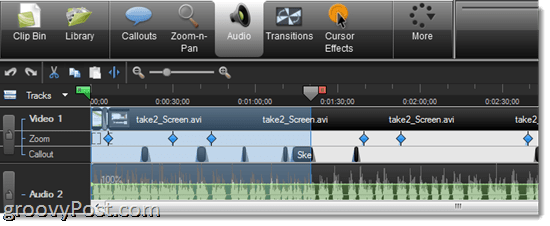
Den mest almindelige opgave, du sandsynligvis skal udførepå tidslinjen splitter. Dette deler både video- og lydklip på tidslinjen i to dele, så du kan flytte dem rundt, anvende effekter og redigere dem separat. Opdeling er den bedste måde at fjerne uønskede dele af din video - klip blot slutningen og træk varigheden for at fjerne den del, du ikke ønsker. TIP: Hvis du vil opdele et videospor, men ikke det tilsvarende lydspor eller omvendt, skal du blot låse sporet, før du opdeler.
Samlet set er tidslinjen, hvad du ville forvente af enprofessionel redigeringssuite. Det er ikke så robust som det, du kunne se på ProTools eller Final Cut, men du vil ikke producere spillefilm eller platinealbum her. Camtasia Studio-tidslinjen har alt hvad du har brug for og intet du ikke behøver, hvilket gør tidsredigering let og frustrationsfri. Min eneste klage: der er ingen let måde at kombinere eller slutte sig til klip efter opdeling af dem. Dette er et træk, når du anvender zoom-n-pan og callouts, da du skal tilføje effekterne for hvert delt klip.
Zoom-n-Pan
Jeg nyder virkelig Camtasias zoom-n-pan funktion,både med hensyn til redigering og det endelige produkt. Tidslinjen har et separat zoom-n-pan-spor, hvor du kan plotte dine nøglerammer, men det er meget lettere at tilføje dem, end du troede. Du kan ganske enkelt afspille din video med fanen zoom-n-pan åben i din specialeffekt-rude og sætte den på pause, når du kommer til et punkt, når du vil zoome ind. Størr derefter boksen til det område, du vil zoome ind på i det lille indlæg i ruden specialeffekter. Du kan vælge zoomens varighed, afhængigt af hvor episk du vil have din zoom eller panorering. Dette skaber en "hale" på keyframe for at vise dig, hvor zoomningen starter på tidslinjen. Hvis du vil, kan du også vippe skærmen vandret op til 45 grader, men jeg er ikke helt sikker på, hvorfor du vil gøre det.
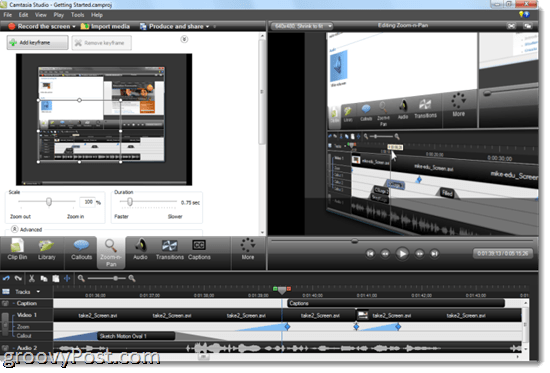
Men selvfølgelig den nemmeste måde at anvendezoom-n-pan er, så SmartFocus kan tage sig af det for dig. SmartFocus analyserer dine klik, skrivning og vinduesfokus, mens du fanger og registrerer, hvor det skal zoome. Jeg har fundet ud af, at SmartFocus får det rigtigt omkring 90 procent af tiden - og i de tider det ikke nøjagtigt kan gætte nøjagtigt, hvad det er, du vil, kan du altid justere det manuelt.
Nederste linje: Camtasias zoom-n-pan er let at bruge og gør slutproduktet omkring 110 procent mere professionelt.
Udmeldinger, billedtekster og markøreffekter
Intet slår en god visuel for at få et punktderhjemme, og TechSmith overdrev en masse opmærksomhed ved at lade dig gøre krystalklare punkter med opslag og billedtekster. Billedtekstsupport, som jeg nævnte ovenfor, er relativt nyt for Camatasia Studio og understøtter tale-til-tekst og fastgør nøjagtigt teksten til tiden i videoen. Dette er en vigtig funktion for alle, der planlægger at gøre deres videoer lokaliserede.
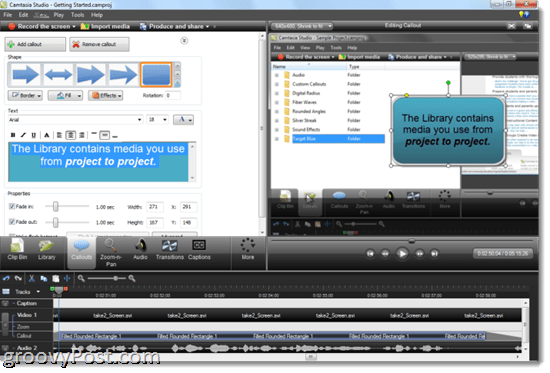
Med udmeldinger kan du tilføje pile, tekstbokse, talebobler, tastetryk, skitsebevægelser, højdepunkter, slør og spotlights til din video. Hvis du har set nogen af de skærmbilleder, jeg har sendt her på groovyPost tidligere, ved du, at jeg bruger disse liberalt (måske for liberalt). Brugt korrekt tilføjer de en masse dybde til din video. Du kan tilpasse udseendet og følelsen af hver enkelt, herunder farver, skrifttype, konturer, skygger og andre effekter. For skitsebevægelser kan du vælge, hvor lang tid det tager at "tegne" dem på skærmen. Og for alle opkald, kan du justere, hvor lang tid det tager at falme ind / falme ud. Igen lægger Camtasia Studio en lille "hale" på fronten og slutningen af elementerne på tidslinjen, så du kan se, hvornår de begynder at falme ind / falme ud. Dette er vigtigt for at sikre, at dine callouts stadig ikke hænger ud, når du begynder at zoome eller panorere.
Tastaturgenvejsoutkaldet er især praktisk, da det giver dig mulighed for at vise seerne, hvad du laver på tastaturet. Disse kan indlæses manuelt eller genereres fra .camrec-filen.
Du kan også importere et billede som en callout. Dette er, hvad jeg bruger til at indsætte groovyPost-logoerne i titlediaene, men du kan også blive kreativ med det. I min Photo Fuse-turné brugte jeg for eksempel billedopkald til at oprette et illustrativt kvasi-animeret diagram for at forudgå undervisningen.
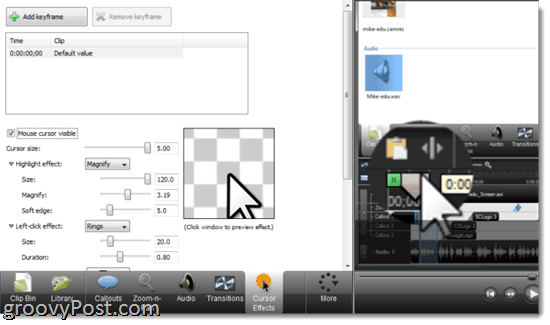
Jeg kaster markøreffekter ind i dette afsnitfordi ligesom opslag og billedtekster tilføjer det en visuel klarhed i en præsentation. For .camrec-filer kan du forstørre markøren op til 5 gange, fremhæve, forstørre eller fremhæve området omkring markøren og tilføje klikkeffekter, f.eks. Ringe, krusninger eller "varp." Du kan vælge en anden effekt til højre og venstre klik og tilpas dem. Du kan også tilføje kunstige højre- og venstreklikke lydeffekter. Husk: disse føjes kun til .camrec-filer, hvor musen og tastaturinddataene er indlejret. Du kan f.eks. Ikke tilføje markøreffekter til .AVI- eller .WMV-filer. Du kan også vælge at skjule markøren.
Overgange og titelklip
Bortset fra videoklip, kan du tilføje titelklipog overgange. Overgange og titelklip vises på tidslinjen ligesom alt andet, men overgange kan kun tilføjes mellem klip. Der er et pænt udvalg af overgange, fra klassikere som fade in og flip til mere finurlige overgange, som spiral og zig zag. Du tilføjer dem ved at trække og slippe dem mellem klip i overgangsfanen. Du kan også ændre deres varighed.
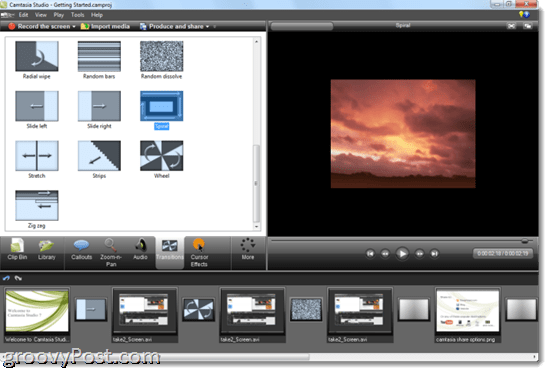
Titelklip opfører sig på samme måde. Du kan skyve dem mellem klip eller i slutningen eller begyndelsen af dit projekt og tilpasse varigheden. Du kan vælge din skrifttype og den sædvanlige grundlæggende formatering, som kursiv, understregning og fed samt justering. Du kan også vælge din skrifttype og ændre tekst og baggrundsfarve eller tilføje et baggrundsbillede. Tilføjelse af opkald kan virkelig snaze dit titelklip med skitsebevægelser og billeder. Du kan endda zoome og panorere på titelklip og skifte ind eller ud af dem.
Yderligere funktioner: Stemmefortælling, quiz og billede-i-billede
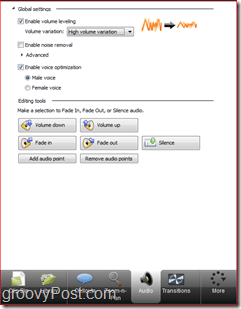
Funktionen quizzer og undersøgelser giver dig mulighed for at indsamle feedback med en Flash-undersøgelse. For at disse skal fungere, skal du imidlertid integrere din video som en Flash-præsentation.
Billede-i-billede bruges hovedsageligt til at inkludere enlille indsats af dit smukke smilende ansigt, når du forklarer din software eller tutorial. Men du kan også integrere andre videofiler, som jeg gjorde i min video til mit RTM iPhone-genvejsscript. Du kan flytte video-i-billede-videoen rundt, og den sidder bare oven på din hovedvideo. Noget nyttigt, men det, jeg virkelig gerne vil se, er en slags support på delt skærm. Men det er ikke rigtig PiPs tilsigtede formål. Den bedste måde at bruge PiP er at skyde en video af dig selv på dit webcam, mens du fanger din skærm for at tilføje det personlige touch til dine screencasts. Sørg dog for at kamme dit hår først.
Bibliotek og klippekasse
Biblioteket fremhæves som en vigtig ny funktiontil Camtasia Studio 7, men jeg indrømmer, at jeg ikke bruger det meget ofte. Det betyder ikke, at det er nytteløst - det betyder bare, at jeg sandsynligvis ikke udnytter det fulde potentiale i Camtasia Studio ved at ignorere denne funktion. Grundlæggende er biblioteket en samling af ofte anvendte klip, opkald, overgange, titelklip og lydspor, som du kan trække og slippe til din tidslinje, når du har brug for dem. For eksempel skulle jeg sandsynligvis bruge biblioteket til at gemme mine titelklip, så jeg behøver ikke at lave dem fra bunden af hver video, jeg laver. Jeg burde også bruge det til forformaterede opkald, så mine opkald har altid den samme skrifttype, farver osv. Ikke kun vil dette spare mig tid, det ville gøre udseendet og følelsen af mine skærmbilleder mere ensartet.
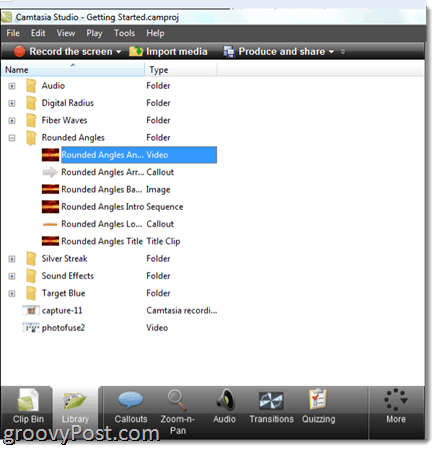
Biblioteket leveres forudindlæst med nogleanimationer, callouts, lydeffekter og lydspor, men du kan opbygge dit eget bibliotek med dine egne ofte anvendte elementer. Dette er forskelligt fra Clip Bin, som er specifik for dit projekt og inkluderer alle videoklip, fortællinger, titelklip osv. Til det projekt, du har åbent. Biblioteket er konstant på tværs af alle dine projekter, som giver dig mulighed for at bruge de samme titelklip og overgange til den video, du lavede i eftermiddag, som du gjorde for den video, du lavede i sidste uge.
Eksport, produktion og deling
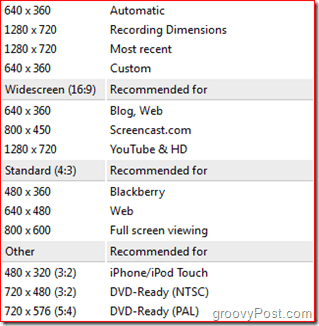
Når du er færdig med at redigere, og du er klar til detdel dit mesterværk med verden, du har masser af muligheder. Camtasia har en hel del forudindstillinger for kvalitet / opløsning / kodning til alle de almindelige output, såsom YouTube & HD, BlackBerry og iPhone / iPad og DVD. TechSmith har også deres egen screencast-hostingtjeneste kaldet ScreenCast.com, som tydeligvis spiller pænt med Camtasia Studio. Under Producer og del kan du vælge at indstille din video direkte til YouTube eller ScreenCast.com efter at have indtastet dine loginoplysninger.
Det er lige så let eller som at eksportere med de andre indstillingerkompliceret, som du vil have det til at være. Du kan piskes gennem guiden dialog, eller du kan tilpasse og justere indstillingerne for din MP4, FLV, SWF, WMV, MOV, AVI, M4V, RM, CAMV, MP3 (kun lyd) eller GIF (animationsfil) fil. Du kan endda blande separate video- og lydfiler ned, hvis du vil foretage yderligere redigering i et andet program. Med preview-funktionen kan du se et uddrag af din video med dine valgte indstillinger, så du ikke behøver at vente en times tid på, at dit projekt gengives, bare for at finde ud af, at farverne er gale.
Men hvad der egentlig er for alle de avancerede funktionerværdifulde for mig, og sandsynligvis for dig, er de anbefalede forudindstillinger. Jeg ved ikke om dig, men jeg har ikke husket de opløsninger og andre indstillinger, der er foretrukket af YouTube, iPod Touch osv. Dette sparer dig for en masse prøve og fejl og gengivelse.
Konklusion og resume
Camtasia Studio 7.1 er et af mine yndlingsprogrammer at bruge. Jeg tror, at værdien af dette program er dets inklusivitet, dets brede vifte af funktioner og dets brugervenlighed. Og for det betaler du en høj pris: $ 300 pr. Licens. Jeg tror, det er det værd. Hvis du bruger Camtasia Studio til det tilsigtede formål, bruger du det til at tjene penge, enten til din blog, uddanne medarbejdere, oprette online-tutorials eller ved at promovere din egen software. Og for alle disse applikationer er præsentationssager. Ikke kun det, den mængde tid, du sparer ved hjælp af Camtasia Studio versus jonglering af forskellige gratis eller mindre dyre produkter, hjælper Camtasia med at betale for sig selv.
Hvis du opgraderer fra en tidligere version, koster den $ 149.99. Uddannelsespriser for Camtasia Studio er $ 179 per pop eller $ 89,50 for en opgradering.
| Produkt | Pris |
| Camtasia Studio 7.1 Single User License | $ 299,99 |
| Camtasia Studio 7.1 Multi-User License (5 brugere) | 1.245 $ ($ 249 hver) |
| Camtasia Studio 7.1-licens til én bruger (Uddannelsespriser) | $ 179,00 |
| Camtasia Studio 7.1 Single User Upgrade | $ 149,99 |
| Camtasia Studio 7.1 opgradering af enkeltbrugerlicens (Uddannelsespriser) | $ 89,50 |
| Camtasia Studio / Snagit Bundle Single User License | $ 324,00 |
| Camtasia Studio / Snagit Bundle Multi-User License (5 brugere) | 1.345,00 $ ($ 269,00 hver) |
| Camtasia til Mac * Single User License | $ 99,00 |
* Camtasia Studio til Mac er meget nyere og mindre fuldt udstyret end Camtasia Studio til Windows.
Samlet set Camtasia Studio 7.1 har et utroligt sæt funktioner, hvoraf de fleste er absolut nødvendige for at skabe professionelle screencasts. Men på trods af slutproduktets pro-look er softwaren lige så let at bruge som Garageband.Og for dem, der er nye inden for redigering af flere spor på tidslinjen, giver TechSmith et væld af tutorials, prøveprojekter og demoer for at hjælpe dig med at få akklimatiseret til miljøet.
Efter min mening er der ikke billigere eller gratisalternativ til Camtasia Studio. Der er gratis videoredigeringssuiter, såsom Windows Live Movie Maker og iMovie, og der er gratis skærmoptagelsesværktøjer, såsom ScreenToaster. Men ingen af disse kombinerer funktionerne og anvendeligheden af Camtasia Studio med lige glid og kraft. Det tættest på et gratis alternativ til Camtasia Studio er Jing eller Jing Pro, som også er lavet af TechSmith og er mere niveaueret på afslappede og hobbybrugere. Men for screencasts af professionel kvalitet er Camtasia Studio 7.1 det eneste valg i sin prisklasse og derunder.
Tjek Camtasia Studio 7.1 for dig selv med en 30-dages gratis prøveperiode.










Efterlad en kommentar